Windows 10의 알림 센터는 매우 다릅니다보기. 우선 알림을 훨씬 쉽게 검토 할 수 있으며 알림을 통한 앱과의 상호 작용이 훨씬 효율적입니다. Action Center 자체는 새로운 Windows 기능이 아니므로 아직 초기 단계가 아닙니다. 2015 년 7 월에 올바른 기능을 모두 갖추 었으며 Microsoft는 여전히이를 개선하기 위해 노력하고 있습니다. Preview 빌드 14316에는 액션 센터에서 앱 알림의 우선 순위를 설정할 수있는 새로운 기능이 있습니다. 우선 순위가 높은 앱은 액션 센터에서 더 높게 나타납니다. Windows 10에서 앱 알림 우선 순위를 설정하는 방법은 다음과 같습니다.
설정 앱을 열고 시스템 그룹으로 이동하십시오설정. 알림 및 작업 탭으로 이동하여 알림을 사용하도록 설정 한 앱 목록으로 아래로 스크롤합니다. 현재 안정적인 버전에서는 앱에 대한 알림을 활성화하거나 비활성화 할 수있을뿐 아니라 Preview Build 14316에서 알림을 클릭하면 더 많은 옵션이 표시됩니다.

앱의 알림 설정 내에서Action Center에서 우선 순위를 선택할 수 있습니다. 기본적으로 앱에 '보통'우선 순위가 부여되는 것처럼 보이지만 앱이 매우 중요한 경우 앱을 높음 및 최상위로 변경합니다. 이를 사용하여 Mail 앱의 알림이 맨 위에 표시되도록 할 수 있습니다.
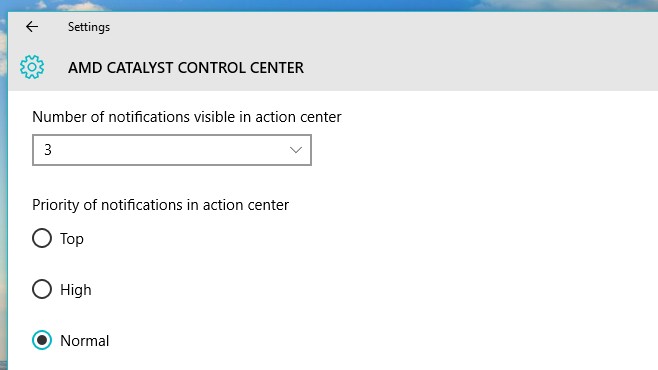
당신은 또한 얼마나 많은을 설정하는 옵션이 있습니다알림 센터에 표시되는 앱의 알림 숫자는 기본적으로 3으로 설정되어 있습니다. 앱이 세 개 이상의 알림을 보내면 네 번째 알림과 그 이후의 알림이 모두 축소됩니다. 이를 보려면 Action Center에서 앱 알림의 드롭 다운 단추를 클릭해야합니다. 이 기능은 가장 최근의 이메일 중 3 개 이상을보고 싶은 Mail과 같은 앱에 유용합니다.
다음은 우리가보고 싶어하는 기능입니다. 그만큼시간당이 활성화되어 있어도 '최상위'우선 순위의 알림을 허용하는 기능 또한 데스크톱에서 시간을 관리하는 설정도보고 싶습니다.
안정적인 Windows 10 빌드에서는이 기능을 아직 사용할 수 없습니다. Preview 빌드 14316에서 사용할 수 있습니다.이 게시물은 기능이 안정적인 버전에 도달하면 업데이트됩니다.













코멘트